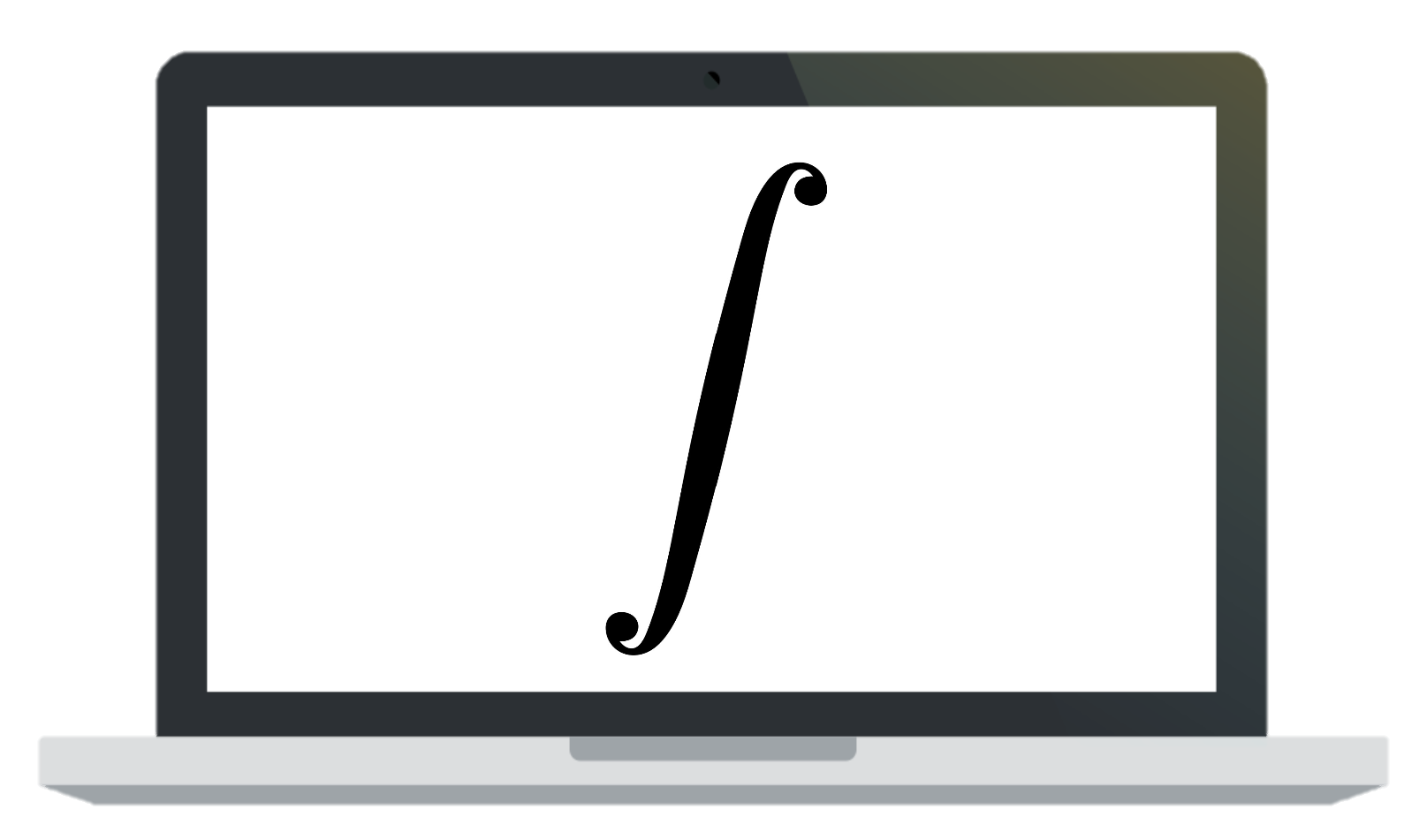1. TeXmacs : Présentation
L'intérêt de TeXmacs
TeXmacs est l'outil le plus important de tous ceux que j'utilise. C'est une application de traitement de texte qui permet d'écrire des maths très rapidement et proprement.
Les logiciels souvent cités pour écrire des maths sur ordinateur sont inadaptés à la prise d'un cours en direct et à la rédaction d'un DS :
- LaTeX offre un rendu des mathématiques très propre, mais pas du tout intuitif car on ne voit pas directement ce que l'on écrit (c'est donc impossible de se relire pendant un cours),
- Word affiche à l'écran ce que l'on écrit, mais son éditeur d'équation est anti-ergonomique, lent et hideux.
TeXmacs est la réunion du meilleur de ces deux applications. Il permet "d'écrire du LaTeX" tout en voyant le résultat de son travail. Voyez par vous-mêmes dans cette vidéo :
Débuter sur TeXmacs
Vous pouvez commencer par télécharger et installer TeXmacs. Ensuite, lancez l'application pour créer votre premier document.
Je vous conseille de visionnner ces courtes vidéos pour vous familiariser avec le fonctionnement de TeXmacs (les infos importantes peuvent être à la fin...) :
1. Découvrir l'interface
2. Écrire son 1er document
3. Taper des équations
4. Éditer des tableaux
Vous pouvez aussi consulter le guide de démarrage rapide de TeXmacs (en anglais) disponible directement dans l'application via le menu Aide → Commencer.
La documentation complète (263 pages) vous sera toujours utile si vous avez une question précise (utilisez la fonction "recherche" de votre lecteur PDF).
Le principe de base : les environnements
TeXmacs, comme LaTeX, se base sur les environnements pour rendre les documents beaucoup plus propres que Word.
Le principe ? Au lieu de mettre en forme vos paragraphes à la main à chaque fois (taille de la police, gras, italique...), vous dîtes à TeXmacs quel type de paragraphe vous êtes en train d'écrire et il applique tout seul la bonne mise en forme.
Le type de paragraphe s'appelle un environnement. Il en existe beaucoup dans TeXmacs, et leur mise en forme est déjà fixée. Même si l'apparence par défaut des environnements peut être modifiée, le rendu de base de TeXmacs est très propre et je vous conseille de le garder.
Les environnements les plus courants sont les suivants :
- Les sections (= les grands titres)
- Les environnements Théorème, Définition, Remarque, Exemple...
- Les listes (puces, tirets, flèches, numéros....)
- Les formules mathématiques, qui peuvent être au sein d'une ligne de texte ou centrées sur une ligne à part.
Texmacs vous permet par défaut d'écrire du texte n'importe où sur la page, sans insérer d'environnement : cela vous permet d'écrire vos paragraphes de texte simple. Si vous souhaitez écrire autre chose (définition, exemple, remarque, liste, équation...), il faut insérer l'environnement correspondant à votre besoin grâce aux boutons situés en haut à droite de la fenêtre ou par un raccourci clavier. Ensuite, vous pouvez écrire du texte à l'intérieur de cet environnement, qui est mis en forme automatiquement par TeXmacs.
L'environnement dans lequel votre curseur se trouve est encadré en cyan par l'application. Pour sortir ou rentrer dans un environnement, déplacez votre curseur avec les flèches directionnelles gauche et droite. Pour supprimer un environnement, placez le curseur à l'intérieur et appuyez sur la touche "retour arrière" du clavier.
Cliquer sur le bouton "IV" en chiffres romains dans la barre du haut permet de numéroter ou non l'environnement (pratique pour numéroter ou pas les titres, les exercices etc...). Cliquer sur le nom de l'environnement juste à côté permet de passer de cet environnement à un environnement similaire (de Théorème à Proposition par exemple).
L'interface de TeXmacs
Au milieu de l'écran, vous visualisez votre document. Un curseur vous permet d'effectuer vos modifications là où vous souhaitez.
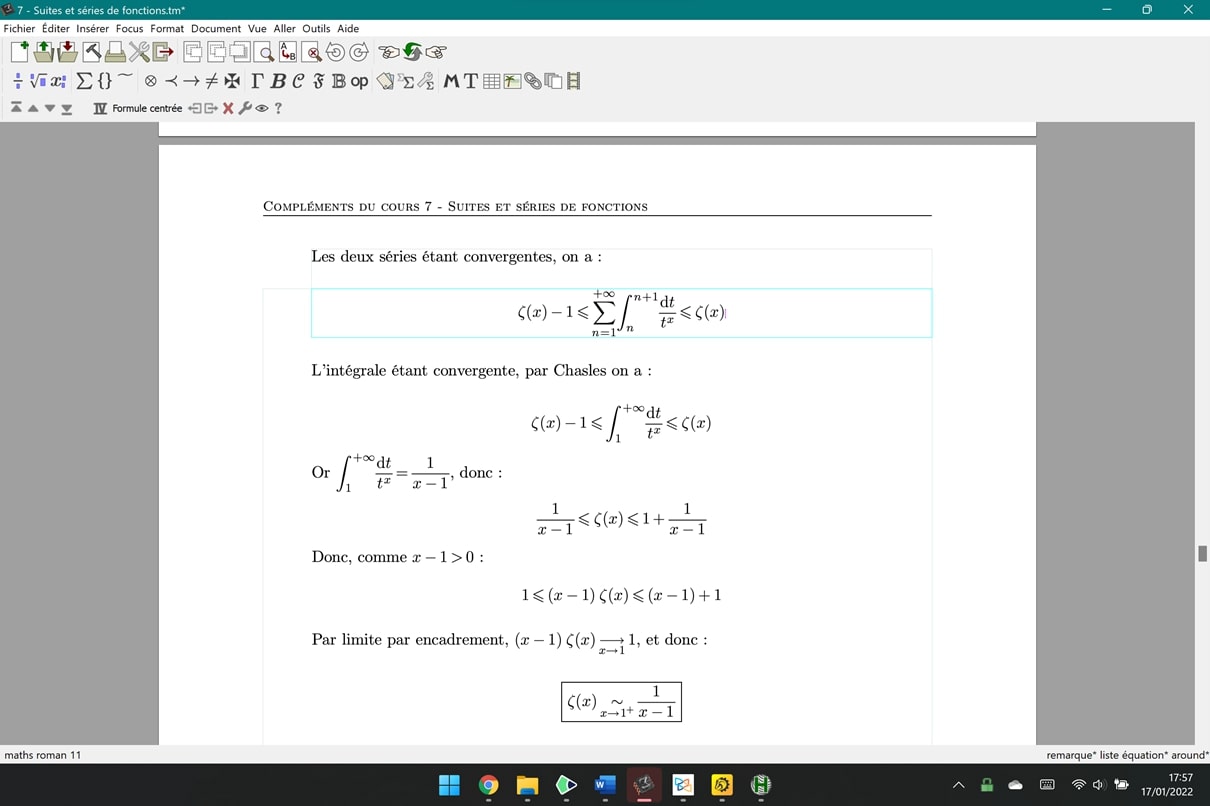
Les boutons de la bande supérieure de la fenêtre (en gris) constituent les menus.
- La première ligne d'icônes permet de créer un nouveau document, d'imprimer le document, d'ajuster le zoom, d'annuler/rétablir etc. ;
- La deuxième ligne d'icônes vous permet d'insérer tous les environnements (un titre, une définition, une liste, une équation...) et symboles mathématiques (fraction, somme, intégrale, indices et exposants...) ;
- La troisième ligne d'icônes est très dépendante du contexte. Quand votre curseur est en dehors de tout environnement, elle vous permet de changer le style du document et la mise en page. Sinon, elle vous permet de gérer les paramètres de l'environnement actuel.
- La ligne grise toute en bas de la fenêtre vous permet enfin de savoir dans quels environnements est situé votre curseur (sur la capture d'écran plus haut, on voit qu'on est dans l'environnement Remarque → Liste → Équation).
Le reste est assez intuitif, je vous encourage à découvrir ce que font tous les boutons de l'interface en les essayant.
Les raccourcis clavier
Vous devez vous familiariser avec les raccourcis clavier et ne pas hésiter à vous en servir à la place de votre souris. C'est une condition indispensable pour gagner en rapidité. Cela vous permettra aussi de paramétrer votre clavier programmable, qui ne peut simuler que des frappes au clavier.
Sur TeXmacs, tout ce qui peut s'insérer avec un bouton possède un raccourci clavier. Les raccourcis correspondant à chaque bouton sont généralement indiqués à côté du bouton, ou en laissant "flotter" sa souris au dessus du bouton.
Remarque : dans la documentation TeXmacs, de nombreux raccourcis mentionnent la touche "Meta" de votre clavier. Sur windows, elle correspond à la touche "Échap" (et sur Mac à la touche "⌘").
Je vous ai fait un document récapitulant tous les raccourcis claviers utiles dans TeXmacs : je vous conseille vivement de le télécharger et de le garder à portée de main.
(Remarque : dans ce document, le dernier tableau page 5 sur les Macros parle de raccourcis que vous ne pouvez pas utiliser avant d'avoir lu la partie sur les macros TeXmacs
La mise en page de base
La mise en page d'un document se modifie dans la dernière ligne de la barre de menus grise en haut, lorsque votre curseur n'est dans aucun environnement.
Vous pouvez y changer (dans l'ordre de gauche à droite) :
- Le style du document ("générique" par défaut)
- Les paquetages supplémentaires chargés dans ce document (je ne m'en suis presque jamais servi) : aucun n'est sélectionné par défaut (le bouton "+" sert à en ajouter)
- Le bouton "?" sert à charger une fenêtre d'aide contextuelle sur l'environnement ou la balise dans lequel est actuelle votre curseur : peut être utile quand on est perdu
- Les boutons "A4", "Roman" et "10pt" servent à modifier respectivement le format de page, la police et la taille de base de la police pour tout le document.
Si vous souhaitez modifier ponctuellement la taille ou la couleur de la police d'un paragraphe ou d'un titre, il faut le sélectionner et aller dans le menu Format → Police... tout en haut. - Le bouton en rectangle gris sert à modifier l'affichage du document (ex : papier affiche les pages indépendemment, papyrus affiche le document comme une longue et unique page. C'est utile pour les documents dont la mise en page est complexe et où l'édition en directe peut ralentir l'ordinateur)
Le menu Document → Page... peut servir à modifier les marges du document.
Pour insérer un saut de page, vous pouvez aller dans le menu Format → Saut → Saut de page, ou alors taper \pagebreak + {entrée}. Pour forcer deux éléments à être sur la même page, vous devez les sélectionner tous les deux, puis cliquer sur Format → Saut → Groupe vertical ou taper le raccourci "Échap"+AltGr+6.
La présentation de TeXmacs n'est pas finie !
Lisez la page suivante sur les fonctions avancées de TeXmacs